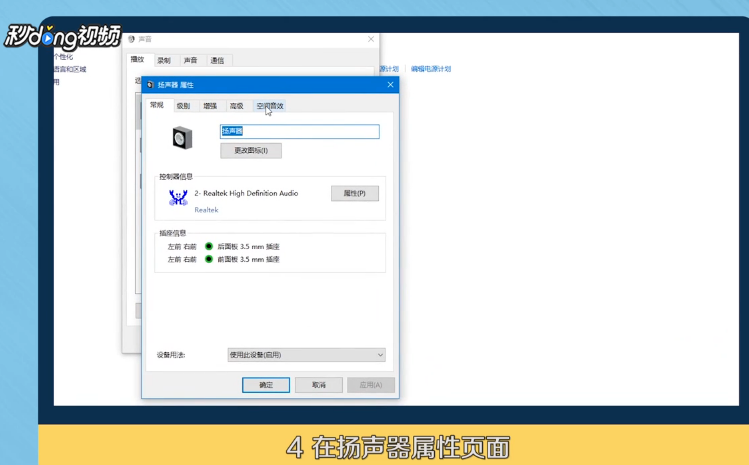最新windows10怎么打开7.1虚拟环绕声
1、打开“控制面板”,点击“硬件和声音”。
2、在硬件和声音界面,点击“更改系统声音”进入。
3、在声音页面,点击“扬声器”进入。
4、在扬声器属性页面,将“常规”选项切换到“空间音效”。
5、将空间音效格式更改为“用于耳机的windows sonic”。
6、勾选打开“7.1虚拟环绕声”,点击“确定”即可。
7、总结如下。
声明:本网站引用、摘录或转载内容仅供网站访问者交流或参考,不代表本站立场,如存在版权或非法内容,请联系站长删除,联系邮箱:site.kefu@qq.com。
阅读量:92
阅读量:59
阅读量:74
阅读量:37
阅读量:32